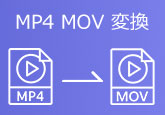Freemake Video Converterで動画変換の方法を紹介
Freemake Video Converterは動画を変換できるソフトとして、多くのユーザーに利用されています。しかし、Freemake Video Converterのセキュリティを心配しているユーザーも多いです。また最近ではFreemake Video Converterが完全に無料のソフトウェアではなくなったと多くのユーザーが報告しています。それで、このソフトは実はどのようなものですか?この記事ではFreemake Video Converterの使い方と危険性を詳しく説明します。またFreemake Video Converterの代わりになるソフトもご紹介します。
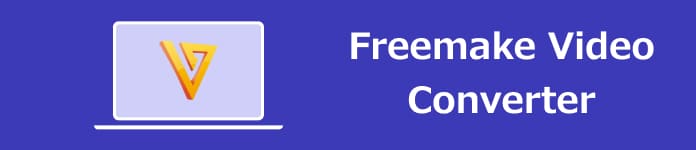
目次
Freemake Video Converterとは
Freemake Video Converterは、Freemake.comによって開発されたフリーウェアのビデオコンバーターです。Freemake Video ConverterはMP3、MP4、AVIなどフォーマット間の変換をサポートしています。またこのソフトを使用して、動画編集、DVDへの書き込み、写真スライドショー作成を行うことも可能です。
ただし、Freemake Video Converterの無料版を使用すれば、画面の真ん中に常にウォーターマークが表示され、非常に迷惑と感じられます。また、このソフトはWindowsでのみ使用可能で、Macには対応するバージョンがありません。
Freemake Video Converter危険性がある?評判をまとめ
Freemake Video Converterは初心者向けの動画変換ソフトで、インストールと使用方法は非常に簡単で、専門知識がなくても気楽に使用できます。また、このソフトウェアには動画変換、動画編集、DVD録画、写真スライドショー作成などの複数の機能があり、ビデオをスマホ、iPad、スマートウォッチと互換性のある動画形式に変換できます。さらに、Freemake Video Converterを利用して無劣化に複数のファイルを一括して変換できるので、使ったユーザーが高く好評されました。
しかし、Freemake Video Converterは完全に安全であるとは言えません。Freemake Video Converterをダウンロードしてインストールしたら、アンチウィルスソフトが抱き合わせでインストールされてしまいます。これは、Freemake Video Converterがデバイスをウイルスに感染させる可能性があることを意味しますか?非常に怪しい感じがします。Freemake Video Converterの使用は危険性があるので、ダウンロードとインストールのプロセス中にウイルスに感染しないように注意してください。
Freemake Video Converterで動画を変換する方法
Freemake Video Converterは初心者向けの強力な動画変換ソフトです。AVI、MKV、MP4、FLVなどフォーマット間の変換をサポートしています。また操作が簡単で、多くのユーザーに愛用されています。それからFreemake Video Converterの無料版を利用して、動画の形式を変換する方法を詳しくご紹介しましょう。
ステップ1まず公式サイトからソフトをダウンロードして起動します。「+ビデオ」ボタンをクリックして変換したい動画ファイルをソフトに追加します。複数の動画ファイルを一つに結合したい場合、「ファイルを結合」という機能をオンにします。
ステップ2「変換する」タブをクリックしたら、出力形式を選択できます。ここでは、目標の動画形式を指定します。それから「変換する」ボタンをクリックして、表示された画面に「ロゴ付きビデオはOKです」をクリックしたら、変換を開始できます。
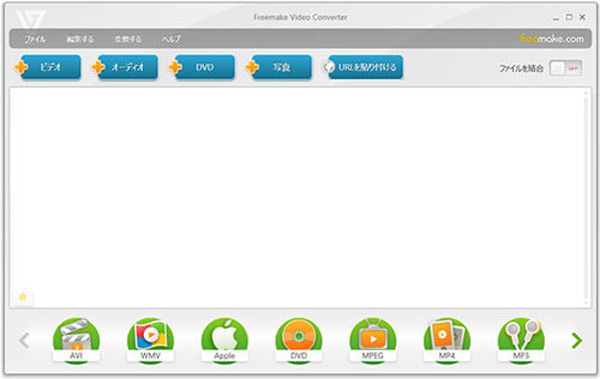
Freemake Video Converterが使えなくなる時の代替ソフト
Freemake Video Converterが開けない、Freemake Video Converterでの変換が失敗した、変換された動画が再生できないなどの問題が時々発生します。これらの問題を解決できない場合、またはFreemake Video Converterのインストール中にウイルスに感染するのが心配な場合は、Freemake Video Converterの代わりになる4Videosoft 動画変換 究極ソフトを使用することをお勧めします。4Videosoft 動画変換 究極は動画形式変換、DVDリッピング、動画圧縮、GIF作成、メディアーメータデータ編集の機能を備えて、強大なマルチメディアー変換ソフトです。
-
ステップ1 4Videosoft 動画変換 究極をダウンロードする
まず、以下のダウンロードボタンを利用してソフトウェアをダウンロードして起動しましょう。WindowsとMacの両方に対応していますので、お使いのシステムに応じて選択してください。
無料ダウンロードWindows向け
安全性確認済み
無料ダウンロードmacOS向け
安全性確認済み
-
ステップ2 動画ファイルを追加する
ソフトを起動した後、「変換」機能を選択します。それから「ファイルを追加」あるいは「+」ボタンをクリックして、変換したい動画ファイルをソフトに追加します。また複数のファイルを追加して、一括処理も可能です。

-
ステップ3 変換を開始する
変換する前に、出力形式を設定する必要があります。右上側で「出力形式」ボタンをクリックして目標の動画形式を設定します。それから下側にある「すべて変換」をクリックしたら、変換が開始できます。

無料ダウンロードWindows向け
安全性確認済み
無料ダウンロードmacOS向け
安全性確認済み
よくある質問(FAQ)
質問 1. Freemake Video Downloaderは無料ですか?
Freemake Video Converterは動画ファイルを変換して出力してくれるソフトの一つです。しかしながら、Freemake Video Converterは機能を全部無料で使えるフリーソフトではないです。このソフトを使って無料で動画を変換すれば、画面中央にウォーターマークが常に表示されますが、このウォーターマークは有料版を購入しないと削除できません。そして、このソフトは無料でMP3形式に変換することはできません。
質問 2. ユーチューブを無料で変換できるソフトは?
VLC、5KPlayer、RealPlayerなどはすべてユーチューブを無料で変換できるソフトです。高速の変換スピードでユーチューブを無劣化に変換するには、専門的な4Videosoft 動画変換 究極を利用することをお勧めします。
質問 3. Freemake Video Downloaderのダウンロード回数制限は?
Freemake Video Downloaderは、実際には完全に無料なビデオコンバーターソフトではありません。無料版は動画全編にウォーターマークが入っています。また、ソフトウェアの無料ダウンロード回数は 5 回までに制限されています。
質問 4. Freemake Video Converterのロゴを消す方法は?
Freemake Video Converter有料版「Freemake Gold Pack」を購入すればロゴが消えます。またロゴなしバージョンをダウンロードすることもFreemake Video Converterのロゴを消す方法の一つと考えられます。
まとめ
この記事ではFreemake Video Converterの危険性と使い方を徹底解説しました。Freemake Video Converterで動画を変換する手順も紹介しました。またFreemake Video Converterが使えなくなった時、代わりになる4Videosoft 動画変換 究極ソフトを使用することをお勧めします。4Videosoft 動画変換 究極は4K、HDビデオを含むMP4、MKV、MOV、AVI、M2TS、MP3、WMAなどの動画形式を変換できるし、そしてDVDをMP4、MKV、MOVなどの汎用の形式にリッピングできます。動画を変換したい方は、4Videosoft 動画変換 究極をダウンロードして試してみてください。
無料ダウンロードWindows向け
安全性確認済み
無料ダウンロードmacOS向け
安全性確認済み